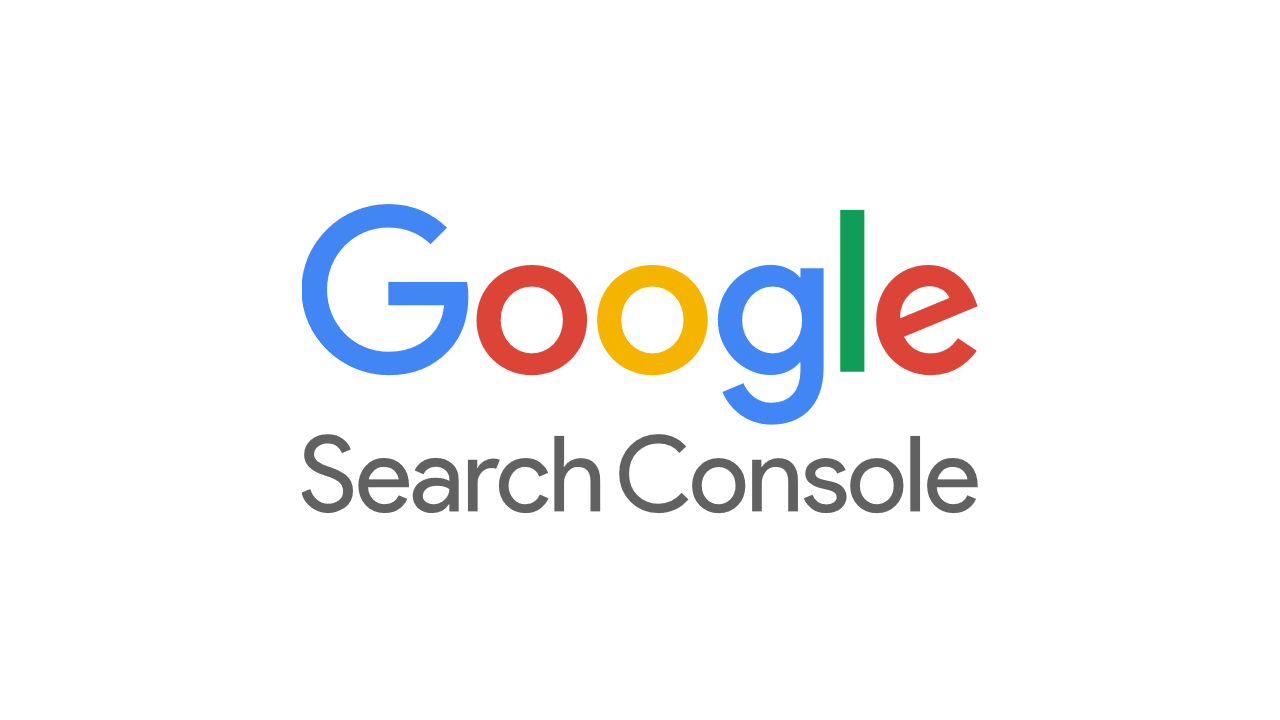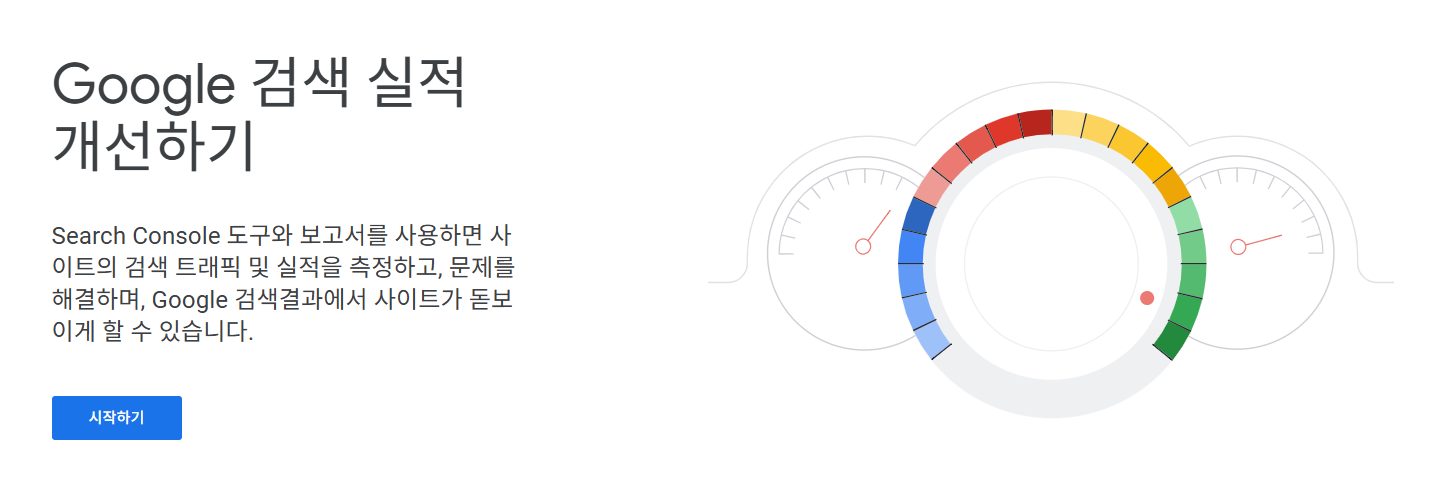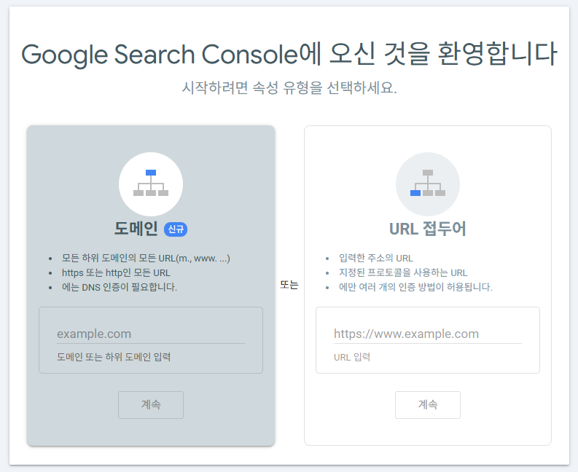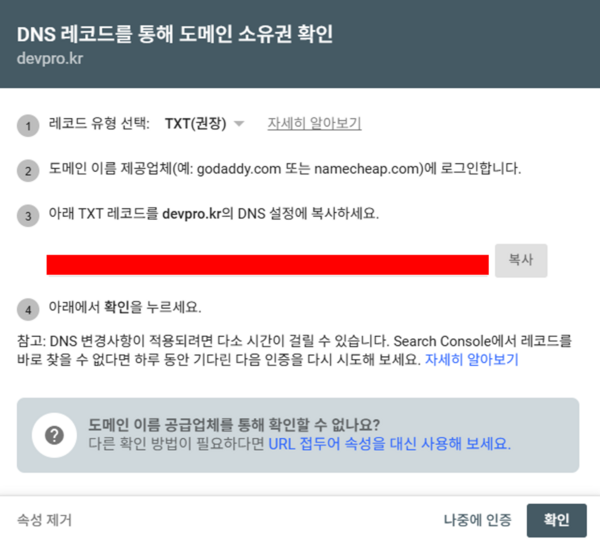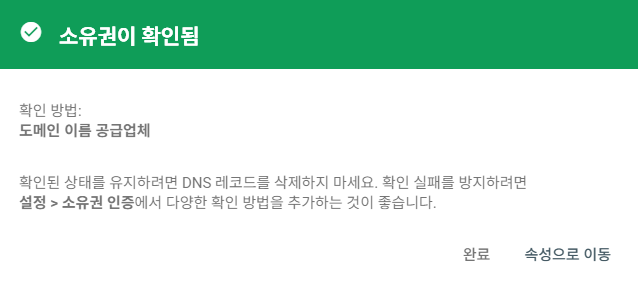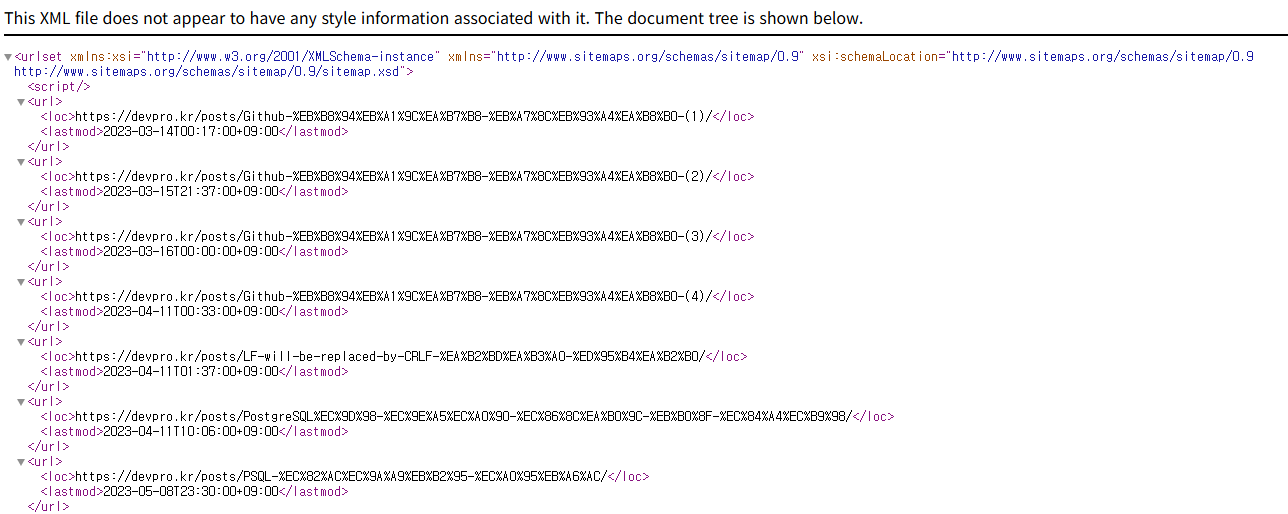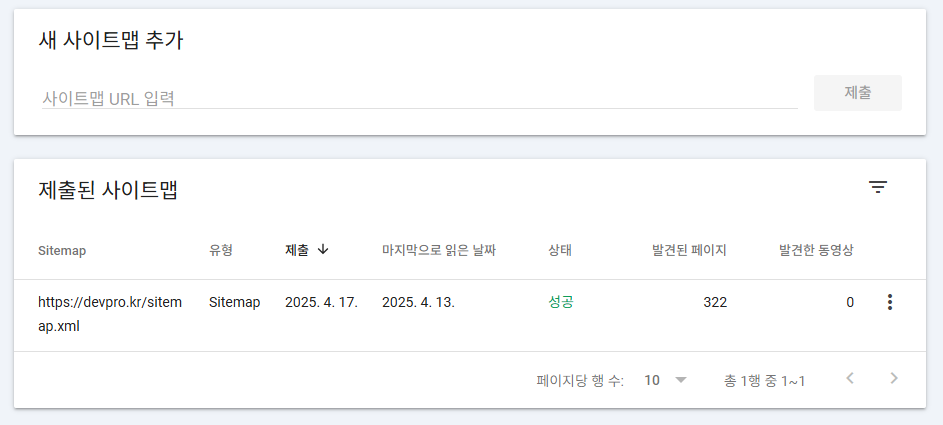Google Search Console과 GitHub 블로그 연동하기
요즘 들어 블로그 포스팅의 노출 빈도가 눈에 띄게 줄어든 것 같아 Google Search Console을 등록하게 되었습니다.
저처럼 처음 설정하시는 분들께도 도움이 되었으면 하는 마음에, 등록부터 블로그 연동, 사이트맵 제출까지의 과정을 정리해 이 포스팅에 담아보았습니다.
1. Google Search Console 이란?
Google Search Console은 내 웹사이트가 Google 검색에 어떻게 노출되고 있는지 확인하고 최적화할 수 있는 무료 도구입니다. 사이트에 발생한 오류나 문제를 진단하고, 어떤 키워드로 방문자가 유입되고 있는지 파악할 수 있는 검색 엔진 최적화(SEO)의 핵심 도구라고 할 수 있습니다. 특히, 포스팅한 글을 검색 결과에 잘 노출시키기 위해서는 반드시 활용해야 할 필수 도구입니다.
2. Google Search Console 시작하기
먼저 Google Search Console 사이트에 접속하여 시작하기 버튼을 눌러줍니다.
다음으로 본인 블로그와 맞는 속성 유형을 선택해 정보를 입력합니다.
저는 개인 도메인을 사용중이기 때문에, 도메인 속성 유형으로 정보를 입력해주었습니다.
이제 DNS 레코드를 통해 도메인 소유권을 확인할 차례입니다.
DNS 레코드를 복사하고, 도메인 제공업체에 로그인하여 DNS 설정에 반영합니다.
DNS 설정 반영 후 확인 버튼을 클릭하면, Google에서 소유권 인증 절차를 밟습니다.
DNS를 올바르게 설정하였다면, 아래와 같이 소유권이 확인되었다는 메시지를 확인하실 수 있습니다.
모든 인증이 끝나면 아래처럼 Google Search Console 대시보드에 접속할 수 있게 됩니다.
데이터는 보통 24~48시간 내에 반영되기 시작하니, 다음 날까지 여유롭게 기다리시면 됩니다.
3. 사이트맵(Sitemap) 등록
사이트 등록이 완료되었다면, 이제는 사이트맵(Sitemap) 을 등록할 차례입니다.
사이트맵은 내 사이트의 전체 구조를 검색 엔진에게 알려주는 XML 파일로, 페이지를 더 빠르고 정확하게 크롤링할 수 있도록 도와주는 역할을 합니다.
GitHub 블로그와 같은 정적 사이트는 별도의 내비게이션이 없기 때문에, 사이트맵 제출을 통해 검색 엔진이 블로그 전체를 빠짐없이 인식할 수 있도록 하는 과정이 중요합니다.
3-1. 사이트맵 생성
GitHub 블로그와 같은 Jekyll 기반의 사이트는 플러그인을 통해 자동으로 사이트맵을 생성할 수 있습니다.
아래와 같이 _config.yml 파일에 jekyll-sitemap 플러그인을 추가해줍니다.
1
2
3
# Plugin settings
plugins:
- jekyll-sitemap
위 설정을 추가한 뒤 수정 내역을 커밋하고 배포하면, Jekyll이 자동으로 사이트맵을 생성하게 됩니다.
사이트맵은 아래 경로에서 확인할 수 있습니다.
1
https://도메인/sitemap.xml
3-2. 사이트맵 제출
사이트맵이 성공적으로 생성되었다면, 마지막으로 Google Search Console에 제출할 차례입니다.
Google Search Console 대시보드의 Sitemaps 탭으로 이동하여 본인의 사이트맵 주소를 등록합니다.
사이트맵이 성공적으로 등록되면 위와 같이 제출된 사이트맵 리스트에 성공 상태로 나타나게 됩니다.
마무리
이번 포스팅에서는 Google Search Console 등록 방법부터, GitHub 블로그와의 연동 및 사이트맵 제출까지 전 과정을 정리해보았습니다.
검색 엔진에 내 사이트를 잘 노출시키고 싶다면, Google Search Console는 더 이상 선택이 아닌 필수라고 생각합니다.
특히 정적 사이트를 운영하는 경우, 사이트맵을 통한 색인 최적화는 검색 유입을 높이는 데 큰 도움이 됩니다.
이 글이 저처럼 처음 시작하시는 분들께 실질적인 도움이 되었으면 좋겠습니다.
감사합니다.